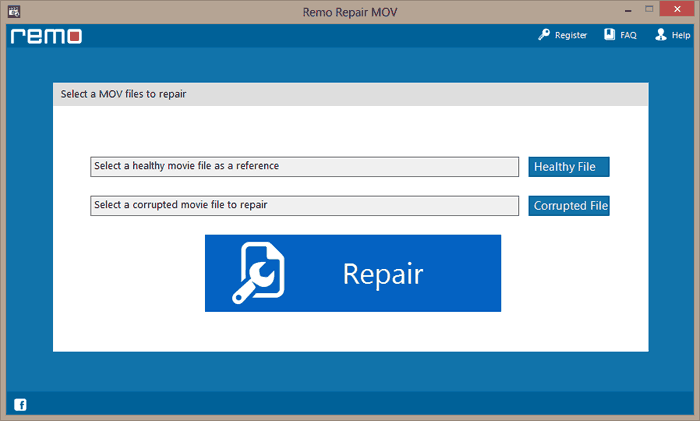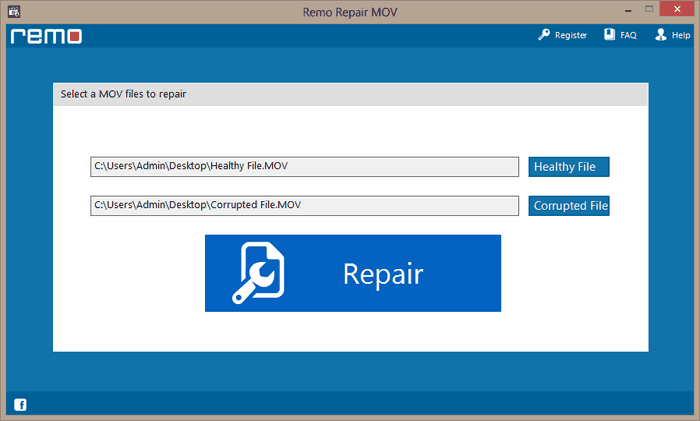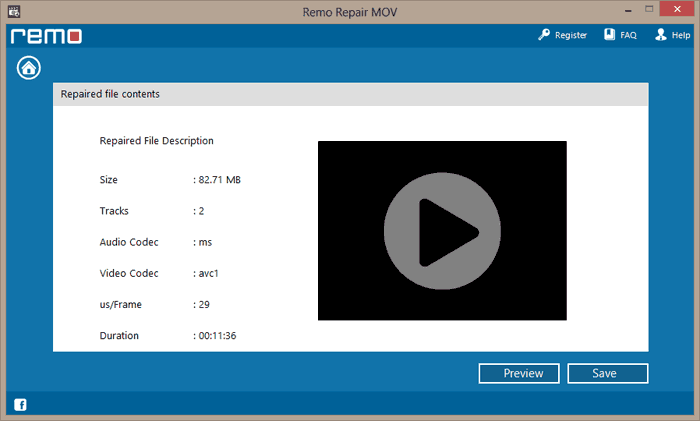El reproductor multimedia VLC es uno de los reproductores más utilizados y admite casi todo tipo de formatos de archivos de video. Aunque MP4 es compatible con VLC, hay ocasiones en las que se encuentra reproducción de video entrecortada problema o su reproductor VLC no reproduce algunos archivos de video.
Esto puede deberse a varias razones, puede ser que tenga una versión desactualizada de VLC o que la configuración no esté habilitada para reproducir su archivo de video y, en algunos casos, puede tener un archivo MP4 corrupto.
Afortunadamente, existen soluciones simples que pueden fácilmente reparar VLC no reproduce video MP4. Quédese hasta el final del artículo, además de hacer que su video MP4 se pueda reproducir en VLC, también podrá corregir cualquier corrupción con su archivo de video.
En este proceso de solución del problema, lo primero que debe hacer es verificar dónde se encuentra el problema.
¿Es su archivo MP4 el que está dañado?
o es el jugador de VLC el culpable?
No se preocupe, ¡es una tarea obvia! Primero reproduzca su video MP4 en cualquier otro reproductor multimedia y también, reproduzca otros videos MP4 en el mismo reproductor VLC.
- Si MP4 se está reproduciendo en otros reproductores multimedia, entonces el culpable es su VLC; para solucionar los problemas de su reproductor VLC solo vaya con la Parte 1
- Si su MP4 no reproduce video en otros reproductores multimedia, entonces el problema radica en su video MP4. Es una tarea simple arreglar el video MP4 que no se puede reproducir, solo vaya a la Parte 2 o simplemente puede seguir adelante y hacer uso de una herramienta de reparación de video que puede ayudarlo a hacer que su archivo de video MP4 se reproduzca en cualquier reproductor multimedia.
Remo Repair para MOV y MP4 y ayudarlo a solucionar todos sus problemas con el archivo de video en poco tiempo. Si está seguro de que su archivo MP4 está defectuoso y necesita una reparación, ¡no pierda el tiempo! Remo es completamente gratuito para descargar y probar tanto en Windows como en Mac. Descargar ahora.
Parte 1: Solucione los Problemas del Reproductor VLC - VLC no Reproduce MP4
1. Actualice VLC a la Ultima Versión:
If your MP4 codec is not compatible with the VLC player, you will not be able to play MP4 video. Usually, older versions of VLC player will have trouble playing MP4 video. All you need to do is just upgrade or download the latest version of VLC player and try playing the MP4 video. If this doesn’t fix the problem, then move on to the next method.
2. Problema de Códec de Video MP4 - Convierta MP4 a Compatible con VLC
Otra razón principal por la que el VLC no reproduce video MP4 es que su VLC no es compatible con el códec MP4. Incluso después de descargar la última versión de VLC, si no puede reproducir MP4 en VLC, debe considerar convertir el archivo a un formato de archivo compatible con VLC. Puede descargar el paquete de códec VLC desde el sitio oficial de VLC y para convertir hay varios convertidores MP4 en línea disponibles. Elige el que mejor se adapte a tus necesidades.
3. Deshabilitar la Decodificación de Video por Hardware en VLC
VLC no reproduce MP4 puede deberse al hecho de que la decodificación de hardware del reproductor no puede manejar los efectos de renderizado. Parece que su video tiene demasiadas pistas de subtítulos y la tarjeta de video que está utilizando no puede acelerar el video. La mejor solución para resolver esto es deshabilitar la opción de decodificación de video por hardware en VLC. A continuación se muestran los pasos para hacer esto:
- Abre la reproductor VLC y ve a
Tools --> Preferences. Luego, en la parte inferior izquierda de la ventana, haga clic en Mostrar configuración y seleccione ALL botón.
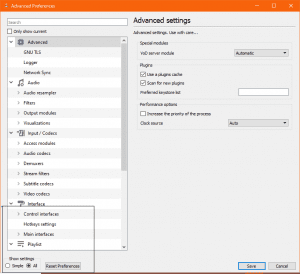
- Aquí, todas las opciones se mostrarán ahora. Aquí navega a
Input / Codecs -> Video Codecs -> FFmpeg
Aquí deshabilita el Hardware decoding opción
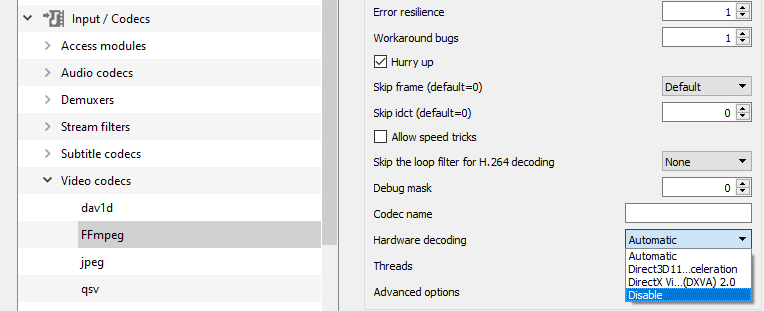
- Una vez hecho esto, ahora puede cerrar VLC y abrirlo nuevamente. Luego, intente reproducir su video MP4 y verifique si esto funciona. Si esto no ayuda, intente con la siguiente opción.
4. Configurar el Modo de Salida de Video en VLC
Ahora es el momento de comprobar la Video Output Mode configuración. Aquí todo lo que necesita hacer es configurar correctamente el atributo de su servidor X. Para esto, simplemente abra el reproductor VLC y vaya a
Tools -> Preferences -> Video section -> compruebe el Enable Video box en caso de que no se haga clic.
Luego, marque la casilla de Decoración de ventanas, en caso de que no esté marcada. Luego seleccione ‘X11 video output (XCB)’ en el menú desplegable Salida. Ahora, simplemente guarde todas las configuraciones que hizo y abra su VLC Player nuevamente. Ahora, su video MP4 debería reproducirse en el reproductor VLC con éxito.
Parte 2: Repare el Archivo MP4 sin Reproducir con Remo Repair MOV
Hay varias razones detrás de la corrupción de video MP4: transferencia incorrecta, problemas de códec, problemas de sincronización de audio y video, interrupción al comprimir el video o convertir el formato de archivo de video y la lista crece.
Sin embargo, puede solucionar fácilmente cualquier problema con su MP4 o cualquier otro formato de archivo de video utilizando el herramienta de reparación de video de Remo.
Remo Repair MOV / MP4 es la herramienta más recomendada en todo el mundo para solucionar cualquier problema relacionado con videos MP4 o MOV.
Construido con un algoritmo adaptativo seguro que comprende la corrupción con la ayuda de un archivo de referencia, Remo hace que el proceso de reparación parezca demasiado simple. Por ejemplo, todos tus problemas con Mp4 archivo de video se arreglará con solo un par de clics..
¿No es genial? Es completamente gratis para descargar y probar tanto en Windows como en Mac.

5 Cómo Reparar VLC no Reproduce Video MP4 Utilizando Remo?
Siga los pasos que se explican a continuación para reparar VLC no reproduce video MP4 o en el problema de otros reproductores:
Para solucionar este problema de VLC no reproduce MP4 videos , primero descargue e instale Remo Repair MOV tool. Luego, inicie el software y siga las instrucciones a continuación:
Paso 1: Desde la pantalla principal, elija Healthy file y proporcione la ubicación de un video MP4 saludable del mismo códec
Paso 2: Ahora, proporcione la ruta de su archivo MP4 que no se puede reproducir presionando Corrupted File opción.
Paso 3: Luego, haga clic en Repair botón para comenzar el proceso de reparación de video MP4
Paso 4: Una vez que el proceso se haya completado con éxito, puede obtener una vista previa del MP4 reparado haciendo clic en Preview opción y Save el archivo en cualquier ubicación de su elección.
Antes de que Terminemos:
Además de solucionar problemas con archivos MP4 o MOV que no se reproducen en VLC, también puede usar esta herramienta para reparar videos DJI corruptos. Independientemente del modelo de cámara utilizado para grabar estos videos MOV y MP4, esta herramienta los solucionará todos. Puede rápidamente reparar videos grabados con GoPro, Canon, Nikon y otras DSLR también.
Estos son algunos de los métodos sencillos que le ayudarán a arreglar que MP4 no se reproduzca en el problema de VLC. Espero que esta guía lo ayude a resolver su problema de reproducción de video y si tiene alguna pregunta, por favor comente a continuación..